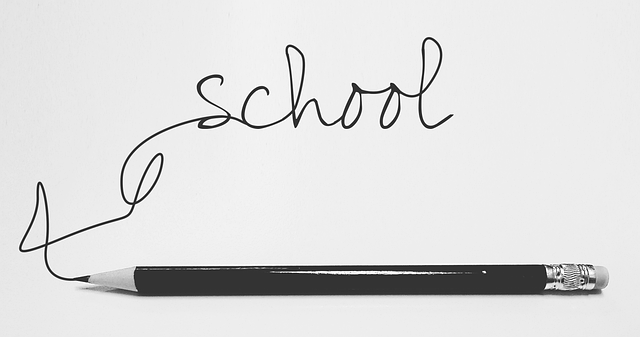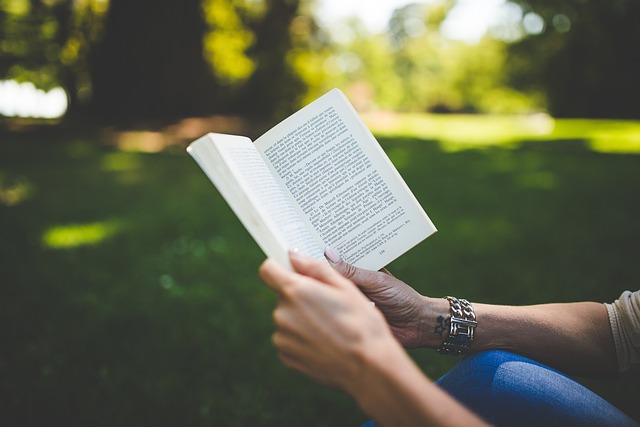経緯
C#のWindowsフォームアプリケーションで、Label(ラベル)コントロールのテキストを動的に変更する方法について学習しました。
特に、ボタンクリック時や処理結果を画面に表示する場面で、Labelの内容を変更したいケースが多く、今回その基本的な記述方法を確認しました。
Label.Text に代入するだけでOK
Labelのテキストを変更するには、非常にシンプルで、以下のように書くだけで完了します。
MyLabel.Text = "時間";
ここでのMyLabelは、フォーム上に配置したLabelコントロールの(Name)プロパティを「MyLabel」と設定した場合の名前です。
Visual Studio上でドラッグ&ドロップでLabelをフォームに追加し、プロパティウィンドウで以下のように設定してください。
(Name):MyLabelText:任意の初期テキスト(例:未設定、または”Label1″など)
実行例(イベント内で使用するケース)
たとえば、ボタンをクリックしたときにLabelの内容を変更する場合は、以下のように記述します。
private void button1_Click(object sender, EventArgs e)
{
MyLabel.Text = "現在の時刻を表示中...";
}
このようにすることで、ユーザーがボタンをクリックしたタイミングでLabelのテキストが動的に更新されます。
よくある使用場面
・クリックイベントなどで処理結果や状態を表示する
・ファイル読み込み完了などの通知メッセージ表示
・リアルタイム時計やカウントダウンなど、定期更新が必要な表示
Labelは表示専用のコントロールとして使いやすく、Textプロパティを使えばいつでも表示内容を変更できるため、初学者にも扱いやすいUIパーツのひとつです。
まとめ
WindowsフォームでLabelのテキストを変更する方法は、Label.Text = "変更したい文字列"; という非常にシンプルな書き方で実現できます。
フォームデザイン時に(Name)プロパティをわかりやすく設定しておけば、コードからの操作も簡単になります。
動的にメッセージや状態を画面に反映させたい場合に、ぜひ活用してみてください。
最後までお読みいただき、ありがとうございました。
技術書の購入コストを抑えてスキルアップするなら

ここまで読んでいただきありがとうございます。最後に宣伝をさせてください。
プログラミングの技術書や参考書は、1冊3,000円〜5,000円するものも多く、出費がかさみがちです。Kindle Unlimitedであれば、月額980円で500万冊以上の書籍が読み放題となります。
気になる言語の入門書から、アルゴリズム、基本設計の専門書まで、手元のスマホやPCですぐに参照可能です。現在は「30日間の無料体験」や、対象者限定の「3か月499円プラン」なども実施されています。まずはご自身のアカウントでどのようなオファーが表示されるか確認してみてください。